随着科技的不断发展,手机已经成为我们日常生活中必不可少的工具之一,最近有用户发现,在使用华为手机时,往上滑的功能突然消失了。这一变化引起了广大用户的关注和困惑。华为手机一直以来都以其流畅的操作系统和强大的功能而闻名,手机上滑功能的消失让人感到困惑不解。究竟是什么原因导致了这一变化?是系统更新出现了问题,还是其他原因引发了手机功能的改变?这些问题都让用户们对华为手机产生了疑虑。随着科技的不断进步,手机功能的变化似乎成为了一种常态,我们期待的是这种变化能够为我们带来更多便利和创新,而不是让我们感到困惑和不适应。
华为手机往上滑功能不见了
具体步骤:
1.打开手机的【设置】按钮。
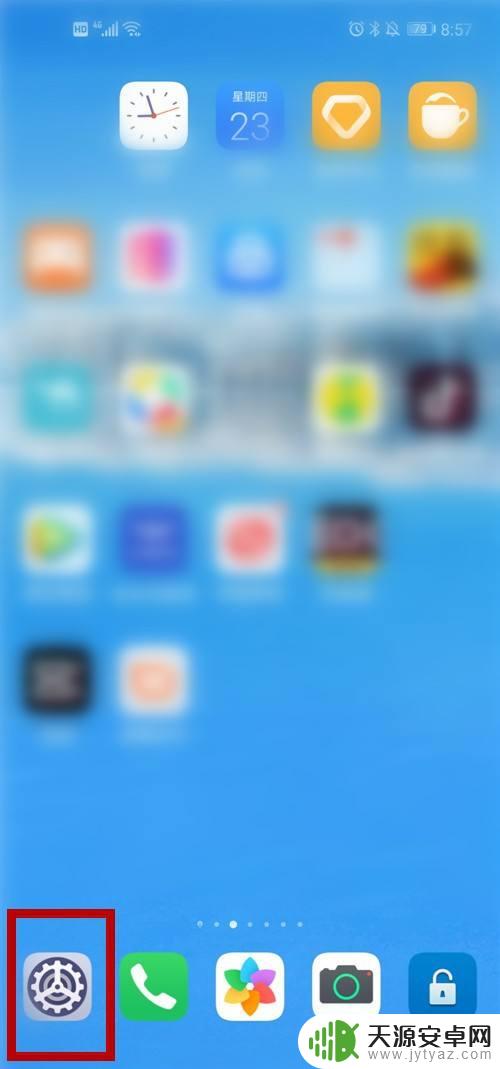
2.选择【系统和更新】。
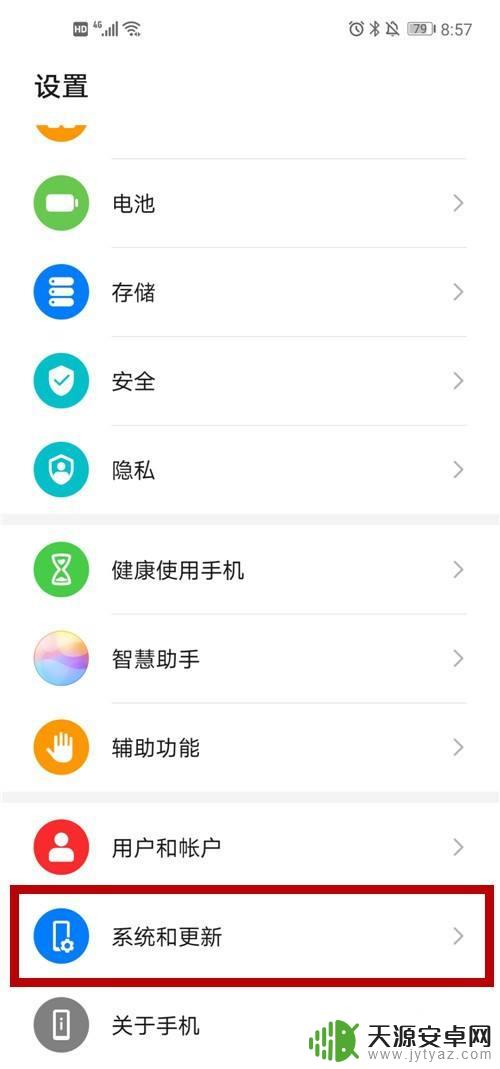
3.选择【系统导航方式】。
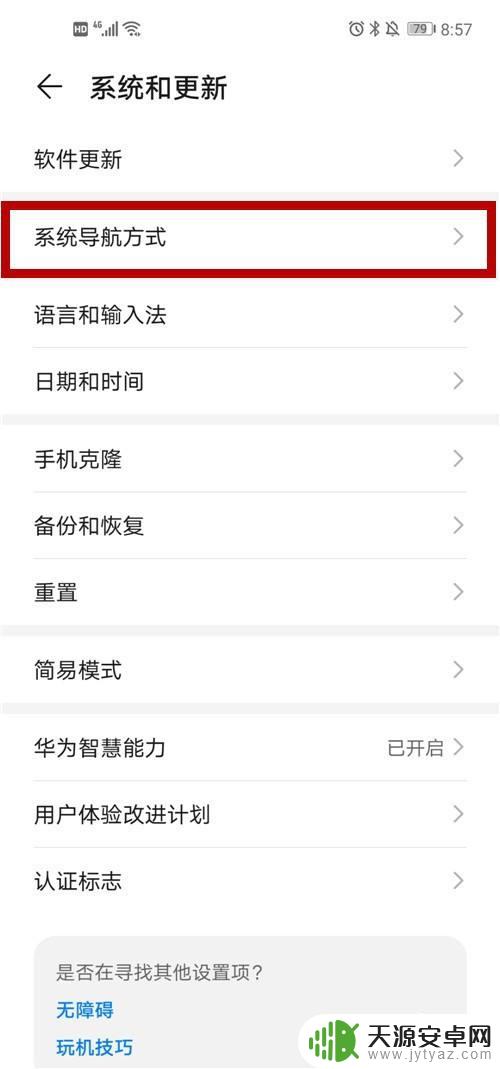
4.选择【手势导航】。

5.系统弹出“手势导航学习”的提示,点击【开始】。
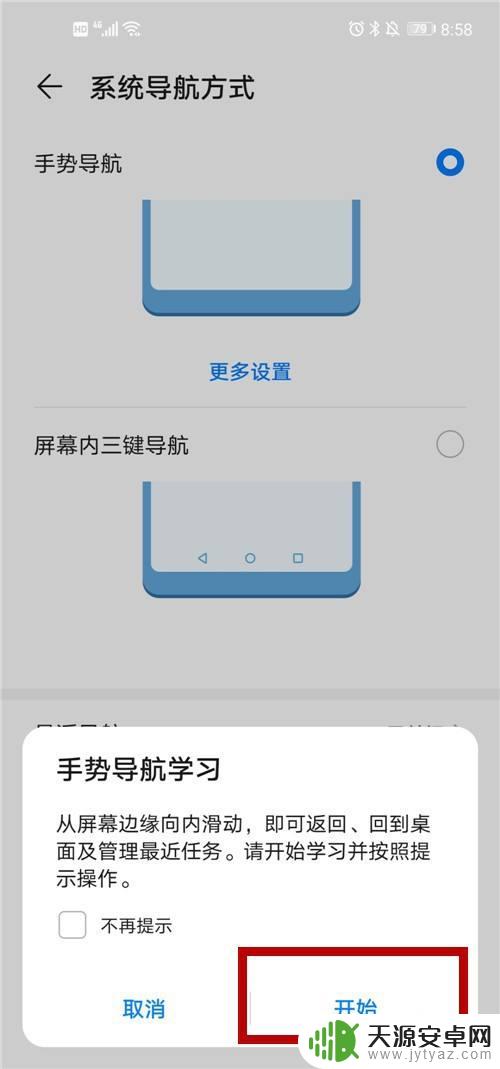
6.返回上一级:
从屏幕左边缘向内滑动。
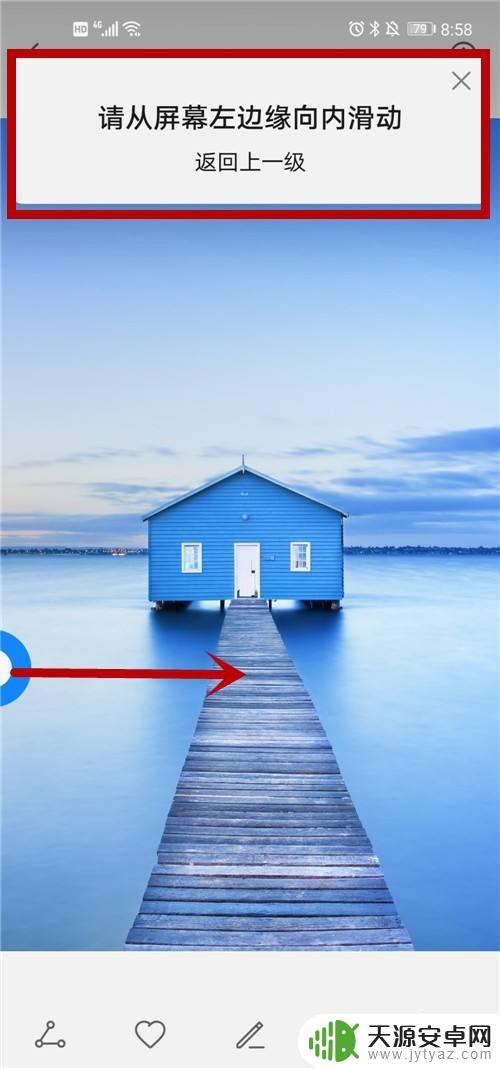
7.返回上一级:
从屏幕右边缘向内滑动。

8.回到桌面:
从屏幕底部边缘向上滑。
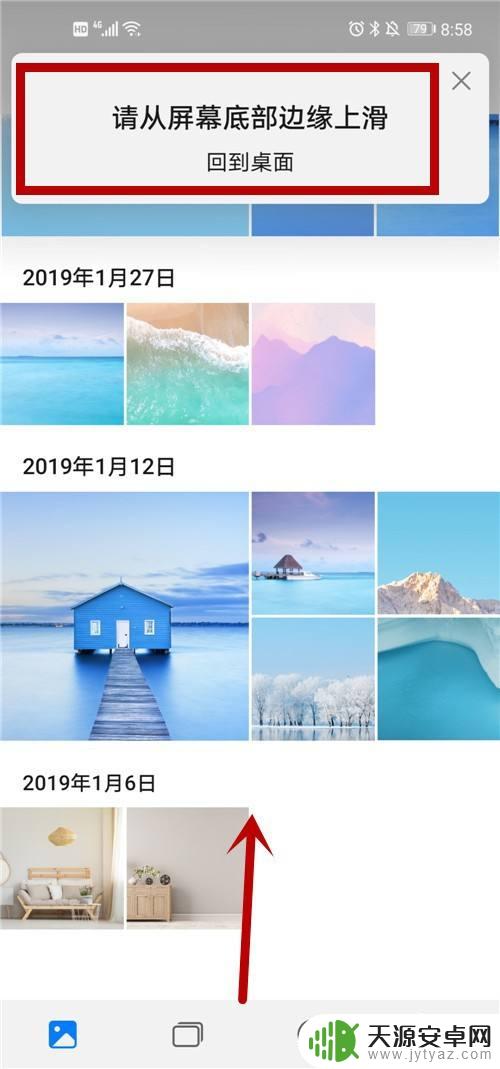
9.进入多任务:
从屏幕底部边缘上滑,并停顿一下。
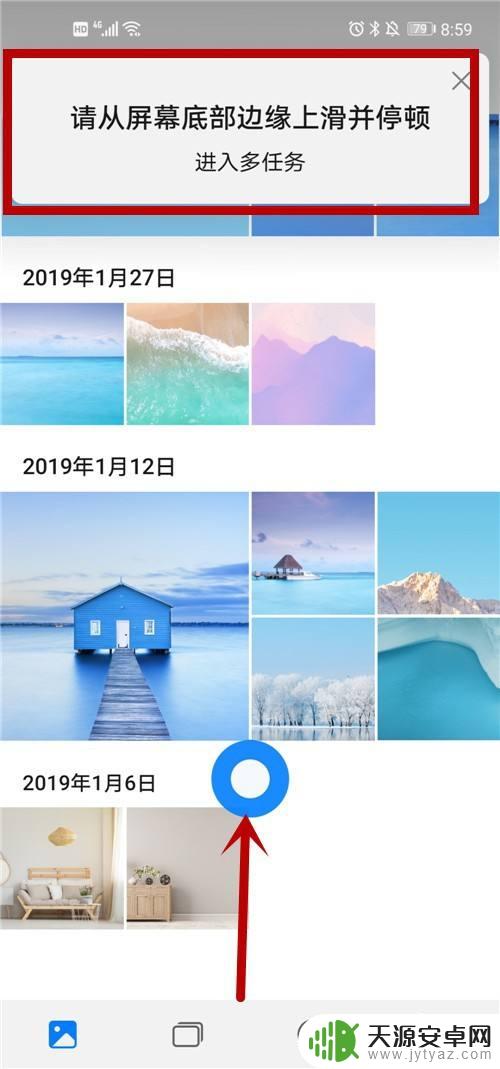
10.返回手机桌面,尝试从屏幕底部向上滑动。手机则进入多任务状态。
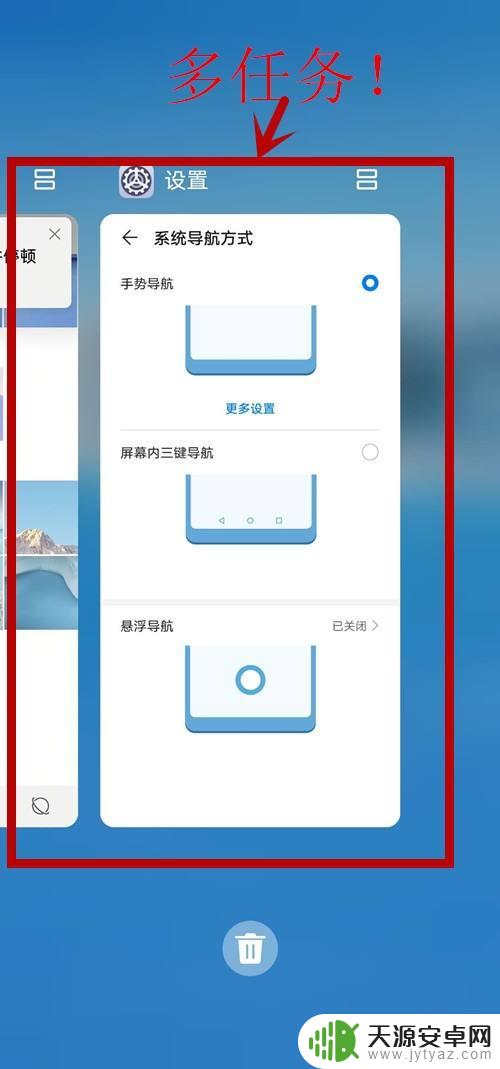
11.方法和总结:
1)打开手机的【设置】按钮。
2)选择【系统和更新】。
3)选择【系统导航方式】。
4)选择【手势导航】。
5)系统弹出“手势导航学习”的提示,点击【开始】。
6)返回上一级:从屏幕左边缘向内滑动。
7)返回上一级:从屏幕右边缘向内滑动。
8)回到桌面:从屏幕底部边缘向上滑。
9)进入多任务:从屏幕底部边缘上滑,并停顿一下。
10)返回手机桌面,上滑功能恢复!

以上就是手机上滑界面变了的全部内容,如果遇到这种情况,你可以按照以上步骤解决,非常简单快速。










